

どうも。茨城県在住の元洋菓子屋。現在は起業・販促コンサルの
トモヒロ(@mochizo_)です。
動画を編集するのってめちゃくちゃ時間がかかってしまう。どうにか早く、効率的に作業を進める方法は無いだろうか。時間がかかるから、やらなきゃいけないと分かっていても、なんだかやる気が出ない。もっと気楽にスピーディーにできればいいのに。
と思っている方向けの記事です。
- 動画編集初級者〜中級者
- 動画編集を効率化したい
- 動画編集を楽にしたい
- よくわからないけど編集に時間がかかっている人
のために書いた記事です。
僕自身、動画編集は学生時代に少しかじった程度でしたが、最近になってから本格的やり始めました。
ぶっちゃけ、動画編集って時間がかかってめんどくさくてよく後回しにするような感じだったんですが、少し工夫することで、作業が早くなって、気が楽になったので、その方法をお伝えしようと思います。
ちょっとした工夫で動画編集を効率化する方法
動画編集するのに時間がかかってしまってウンザリしてる方、ちょっとしたことに気づいて工夫するだけで、編集にかかる時間を減らして効率化することができます。
動画編集が遅くなる原因とは
動画編集が遅くなる原因として考えられるのは
- 作業がごちゃ混ぜになっている
- ほとんどマウスだけで作業している
の2点だと思います。
この2点を整理して見直すだけでだいぶ効率よく作業が進んで、作業時間も削減できるはずです。
効率的な作業工程に全体を見直す
まずは作業内容、工程を見直す必要があると思います。
どんなに有能な人、天才でも複数のことを同時にやろうとすると、大抵効率が落ちて作業全体が間延びします。結果時間がかかる。
マルチタスクは絶対にNGです。
シングルタスクが最強。これは間違い無いです。
具体的にどういうことかと言うと、同じ作業はまとめてやりましょう。ってこと。
動画編集にはいくつかの作業がありますが、
- カット編集
- テロップ入れ
- BGM/SE入れ
などですね。これらをシーンごととか場面ごとでやるのではなく、動画一本分ずつやるだけです。
有用なキーボードショートカットで効率化
キーボードショートカットを覚えて作業効率化しませんか。でも書いていますが、キーボードショートカットを覚えるだけでかなり作業効率が上がります。
ほとんどマウスだけで作業していると単純に疲れますし、同じ作業を繰り返すにしても動作が多いのでそれだけで時間がかかります。
自分がよく使う操作をリストアップして、その操作の分だけでもショートカットキーを覚えると良いと思います。
では、実際にどの様な作業工程、作業フローでやっていけば良いのか、具体的に僕なりの回答を解説します。
動画編集を爆速化・効率化するための作業フロー
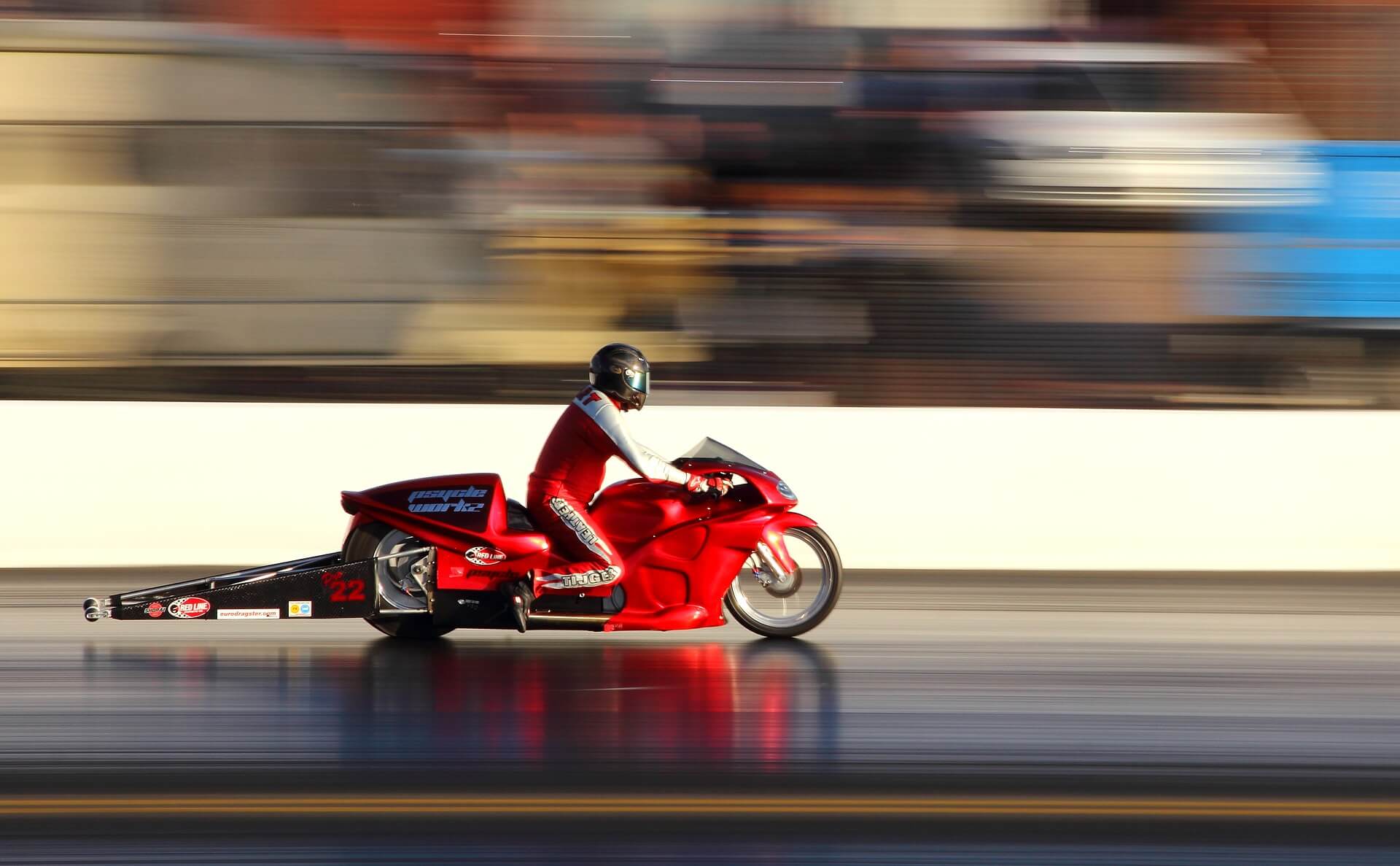
僕なりに考えた、効率化できる作業フローは次の通り。
- 素材のチェック
- 構成
- カット編集
- テロップ入れ
- BGM/SE入れ、整音
です。
この順でやれば割と問題なくスムースに作業が進みます。実際にこの方法に変えてから、頭の中がスッキリして作業ができる様になりましたので。試す価値はあるのかと。
動画の内容や企画によっては、一部はスキップできるかもしれませんので、その点はよしなに。
効率化フロー1:素材のチェック
まずは動画素材のチェック、確認からですね。
自分で撮った素材であれば、どのシーンがどの様に入っているかわかるので問題ないでしょう。
でも、請負い仕事だったり、カメラマンを頼んで撮ってもらったりした素材は一通りチェックする必要はあるのかと思います。
Premiere Proの場合、倍速でプレビューすることができるので、活用すると良いと思います。
再生はLキー、停止がKキー、逆再生がJキーです。LとJは複数回押すと倍速になります。
効率化フロー2:構成
素材のチェック、プレビューで内容を把握したら、構成を考えます。
基本的には素材のチェックと順番が入れ替わることもありますね。企画がしっかりしていれば先に構成が決まっている場合もありますしね。
大体僕の場合は、この段階で動画の内容に合わせて、大きな塊でカットを入れて、タイムライン上で動画の大きな流れを決めます。
インタビューとか対談などの素材だと、話の内容が行ったり来たりすることも多いので、話の内容でカットを入れてまとめて塊にしておく様な感じです。その後、全体の話の流れに合わせて、構成していく感じ。
場合によっては、内容の重複部分や、不要なシーンはこの段階でカットして落としてしまいます。
効率化フロー3:カット編集
一番重要というか、大変なのがこのカット編集ですよね。
ジェットダイスケさんが名付け親ですが、動画素材の音シーケンスをみて何も喋ってないところをガンガン切っていく「ジェットカット」をしていきます。
その後に、「あー」とか「えーっと」とか意味のない言葉の部分を細かくカットして詰めていく作業になりますね。
すでに構成段階で動画の流れはできていますから、淡々とカットしていくだけの簡単なお仕事、、ですね。
トランジションなどのエフェクトを使うならカット編集後に
あまり僕自身はトランジションを使うのが得意ではないし、あまり好きではないのでそんなに使わないですが。
もし使うのであれば、トランジションとか、カラーグレーディングをするならカット編集後に作業工程として入れると良いでしょう。
効率化フロー4:テロップ入れ
動画ができてきたら、テロップ入れです。
ぶっちゃけフルテロップで全部言葉にテロップを当てる場合は、ツールがあるんでそれを使うことをオススメします。単純にフルテロップで全て手打ちは苦行すぎる。
要所要所にテロップを入れていく程度であれば、この段階で入れていきます。モーションをつけるであれば場合によっては、あとで作業工程としてひとまとめにするほうがいいかもしれません。
AfterEffectでテロップやグラフィックを入れていく場合は音の後がいいかもしれませんね。あまりAEでのテロップ入れも僕はしないので、すみません。
効率化フロー5:BGM/SE入れ・整音
ここまでくるともう大体終わりかなって気になってきます。
BGMを入れるのは後半にしたほうがいいんですよ。それはなぜかと言うと、動画での話し手の言葉が聞きにくくなるし、編集点(カット)を入れていくと、BGMまでぶつ切りになるので、むしろ面倒が増えるんです。
なので、音関係は後半です。
映像ができているので、もうそれに沿ってBGMやSE・効果音を入れていきます。同時に音量調整もしながらすればシーケンスをひと舐めすれば終わりです。
ここまでできたら最終チェック、一通り最初から最後まで見直して、気になったところを手直しして書き出しましょう。
あくまでも僕の場合の効率化作業フローです
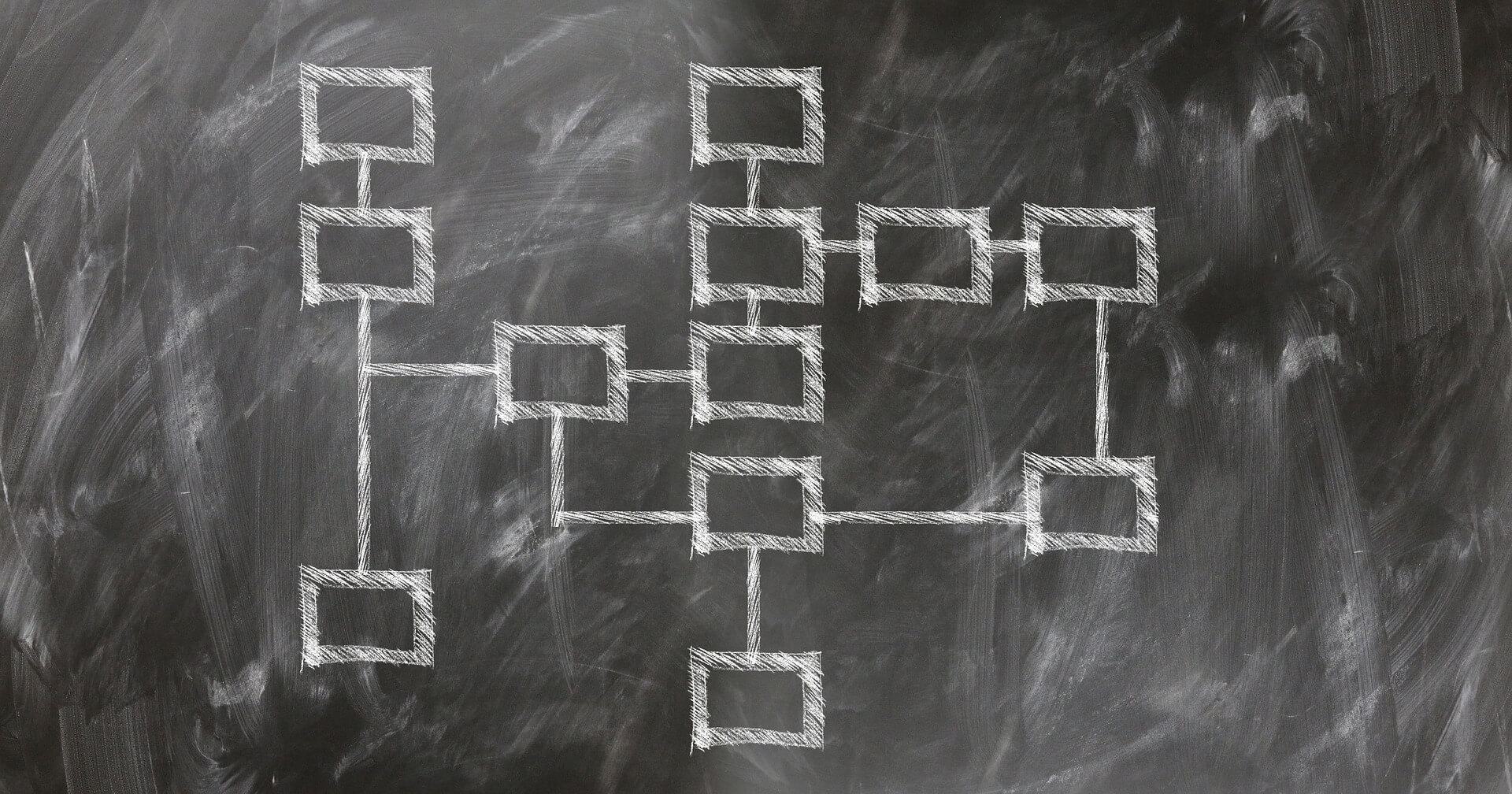
ここで紹介したのはあくまでも、僕個人の作業フローですので、やりにくくなったとか言われても、ぶっちゃけ責任は問いません。
そう言うならば、今まで通りゆったり動画編集をされると良いかと。
まずは参考にして試していただいて、自分なりにカスタマイズしていただければ、僕としては満足です。
僕以外にも、編集効率アップについては色んな方がノウハウを出していますし、正直擦られまくってるネタなんで、ご自分に合う方法、やり方を探してみてはいかがでしょうか。
とりあえず、僕が言えるのは、マルチタスクは悪。シングルタスクが神。ってことですね。
どんな仕事でも同じ作業をひとまとめにして、こなしていく人ほど、作業が早いです。これは真理。
では、楽しい動画編集ライフを。



